วิธีย่อขนาดหน้าจอใน Windows 10

บทความนี้จะแสดงวิธีย่อขนาดหน้าจอใน Windows 10 เพื่อให้คุณใช้งานได้อย่างมีประสิทธิภาพ

ตามค่าเริ่มต้น หากคุณใช้ Windows 10 V1703 หรือใหม่กว่า คุณจะเห็นป้ายบนปุ่มบนแถบงาน ซึ่งหมายความว่าหากคุณเปิด/ปักหมุดแอปด้วยการแจ้งเตือน หมายเลขจะปรากฏบนไอคอนแอปในแถบงาน สิ่งนี้มีประโยชน์มากสำหรับผู้ใช้ เนื่องจากง่ายต่อการดูว่าแอปใดมีการแจ้งเตือนแบบเรียลไทม์มากเพียงใด
เปิด/ปิดตัวเลือกแสดงป้ายบนปุ่มแถบงานใน Windows 10
ในบทความนี้Quantrimang.comจะแสดงวิธีเปิด/ปิด ตัวเลือก แสดงป้ายบนปุ่มแถบงานขึ้นอยู่กับความต้องการของคุณ
วิธีที่ 1 - ผ่านแอปการตั้งค่า
หมายเหตุ:ขั้นตอนเหล่านี้แสดงอยู่ใน Windows 10 V1903 ตัวเลือกและเนื้อหาอาจมีการเปลี่ยนแปลงในเวอร์ชันต่อๆ ไป
1. คลิกขวาที่ ปุ่ม Startหรือกด ปุ่ม Win+ XและเลือกSettings
2. ใน แอปการตั้งค่าให้ไปที่การตั้งค่าส่วนบุคคล > แถบงาน
3. ที่ด้านขวาของทาสก์บาร์ ใต้แสดงป้ายบนปุ่มแถบงานให้สลับตัวเลือกเป็นเปิดเพื่อให้ Windows แสดงป้ายบนทาสก์บาร์ได้ หรือคุณสามารถเปลี่ยนตัวเลือกเป็นปิดเพื่อซ่อนสัญลักษณ์บนปุ่มแอปพลิเคชันบนทาสก์บาร์ได้
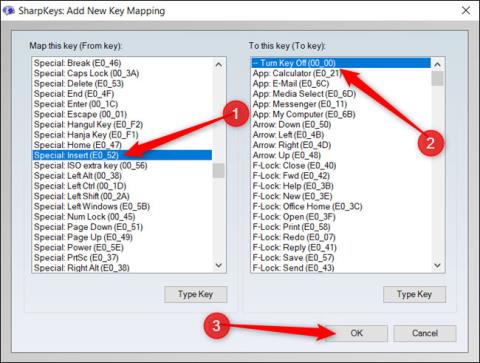
สลับตัวเลือกเป็นเปิดเพื่อให้ Windows แสดงไอคอนแถบงาน
การตั้งค่าของคุณจะถูกบันทึกและนำไปใช้ทันที
วิธีที่ 2 - ผ่าน Registry
หมายเหตุ : ขั้นตอนต่อไปจะเกี่ยวข้องกับการจัดการรีจิสทรี การทำผิดพลาดขณะทำงานกับ Registry อาจส่งผลเสียต่อระบบของคุณได้ ดังนั้นควรระมัดระวังในขณะที่แก้ไขรายการรีจิสทรีและสร้างจุดคืนค่าระบบก่อนทำการเปลี่ยนแปลงใดๆ
1. กดWin+ Rและป้อนregedit ใน กล่องโต้ตอบRunเพื่อเปิดRegistry Editorคลิกตกลง
2. ที่ด้านซ้ายของหน้าต่าง Registry Editor ให้ไปที่คีย์รีจิสทรีต่อไปนี้:
HKEY_CURRENT_USER\SOFTWARE\Microsoft\Windows\CurrentVersion\Explorer\Advanced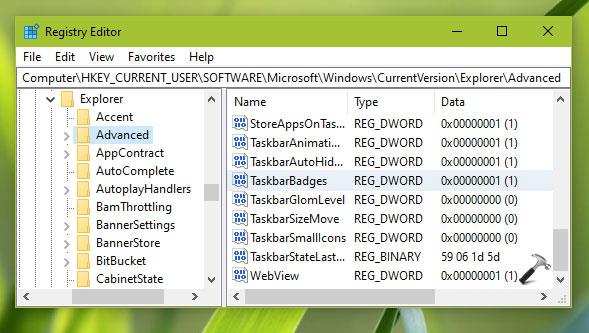
นำทางไปยังคีย์รีจิสทรีด้านบน
3. ทางด้านขวาของ คีย์รีจิสทรี ขั้นสูงให้มองหารีจิสทรี DWORD (REG_DWORD) ชื่อTaskbarBadgesดับเบิลคลิกที่ DWORD รีจิสทรีนี้เพื่อแก้ไขข้อมูลค่าค่า1หมายความว่าไอคอนแถบงานจะปรากฏขึ้น
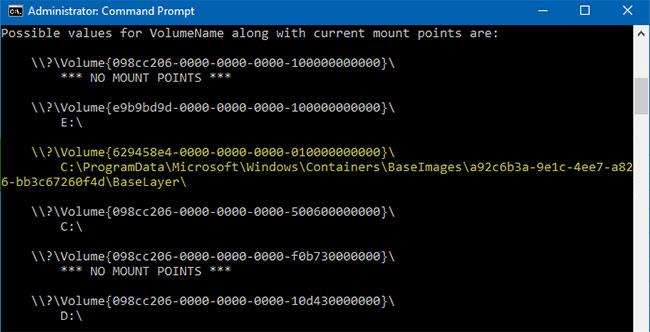
แก้ไขข้อมูลค่าของ TaskbarBadges
4. ตั้งค่าข้อมูลค่าเป็น0 เพื่อปิด ตัวเลือก แสดง ป้ายบนปุ่มแถบงานคลิกตกลงและปิดตัวแก้ไขรีจิสทรี จากนั้นรีบูตเพื่อให้การเปลี่ยนแปลงมีผล
บทความนี้จะแสดงวิธีย่อขนาดหน้าจอใน Windows 10 เพื่อให้คุณใช้งานได้อย่างมีประสิทธิภาพ
Xbox Game Bar เป็นเครื่องมือสนับสนุนที่ยอดเยี่ยมที่ Microsoft ติดตั้งบน Windows 10 ซึ่งผู้ใช้สามารถเรียนรู้วิธีเปิดหรือปิดได้อย่างง่ายดาย
หากความจำของคุณไม่ค่อยดี คุณสามารถใช้เครื่องมือเหล่านี้เพื่อเตือนตัวเองถึงสิ่งสำคัญขณะทำงานได้
หากคุณคุ้นเคยกับ Windows 10 หรือเวอร์ชันก่อนหน้า คุณอาจประสบปัญหาในการนำแอปพลิเคชันไปยังหน้าจอคอมพิวเตอร์ของคุณในอินเทอร์เฟซ Windows 11 ใหม่ มาทำความรู้จักกับวิธีการง่ายๆ เพื่อเพิ่มแอพพลิเคชั่นลงในเดสก์ท็อปของคุณ
เพื่อหลีกเลี่ยงปัญหาและข้อผิดพลาดหน้าจอสีน้ำเงิน คุณต้องลบไดรเวอร์ที่ผิดพลาดซึ่งเป็นสาเหตุของปัญหาออก บทความนี้จะแนะนำวิธีถอนการติดตั้งไดรเวอร์บน Windows โดยสมบูรณ์
เรียนรู้วิธีเปิดใช้งานแป้นพิมพ์เสมือนบน Windows 11 เพื่อเพิ่มความสะดวกในการใช้งาน ผสานเทคโนโลยีใหม่เพื่อประสบการณ์ที่ดียิ่งขึ้น
เรียนรู้การติดตั้งและใช้ AdLock เพื่อบล็อกโฆษณาบนคอมพิวเตอร์ของคุณอย่างมีประสิทธิภาพและง่ายดาย
เวิร์มคอมพิวเตอร์คือโปรแกรมมัลแวร์ประเภทหนึ่งที่มีหน้าที่หลักคือการแพร่ไวรัสไปยังคอมพิวเตอร์เครื่องอื่นในขณะที่ยังคงทำงานอยู่บนระบบที่ติดไวรัส
เรียนรู้วิธีดาวน์โหลดและอัปเดตไดรเวอร์ USB บนอุปกรณ์ Windows 10 เพื่อให้ทำงานได้อย่างราบรื่นและมีประสิทธิภาพ
หากคุณต้องการเรียนรู้เพิ่มเติมเกี่ยวกับ Xbox Game Bar และวิธีปรับแต่งให้เหมาะกับประสบการณ์การเล่นเกมที่สมบูรณ์แบบของคุณ บทความนี้มีข้อมูลทั้งหมด








